WhatsApp es la aplicación de redes sociales más popular y accesible para usar en el que puedes conectarte con personas por sus números de celular. Hoy en día, esta es la mejor manera de comunicarse. WhatsApp se usa principalmente para conversar con personas, pero además de ello, te ofrece opciones para realizar llamadas de video y audio. En la actualidad, las personas usan WhatsApp para tener una comunicación empresarial y realizan sus videollamadas importantes en WhatsApp. Puede que algunas veces necesites grabar el video de WhatsApp para verlo después sin conexión y tomar notas o escuchar el contenido del video nuevamente. En ese caso, necesitarás una aplicación para grabar videollamadas de WhatsApp en celulares Android. Si también deseas grabar videollamadas de WhatsApp, continúa leyendo este artículo para conocer cómo grabar videollamadas de WhatsApp con audio.
Parte 1. La mejor manera de grabar videollamadas de Whatspp en iPhone/iPad
Si eres un usuario de iPhone y quieres saber cómo grabar videollamadas de WhatsApp con audio en iPhone, pues puedes hacerlo fácilmente gracias a que iPhone te ofrece una grabadora de pantalla integrada. Esta grabadora está está integrada en el iPhone, así que no necesitas instalar ninguna aplicación externa para grabar videollamadas de WhatsApp.
Ventajas:
- La aplicación es gratuita para dispositivos iOS.
- Puedes usar la app al instante sin ninguna instalación.
Cómo usar la grabadora integrada para grabar videollamadas de WhatsApp
Paso 1. Abre los ajustes del iPhone/iPad
Desbloquea tu iPhone y luego presiona en Ajustes para ingresar a los ajustes del menú del iPhone. Después de establecer los ajustes, tienes que presionar la opción Centro de Control.
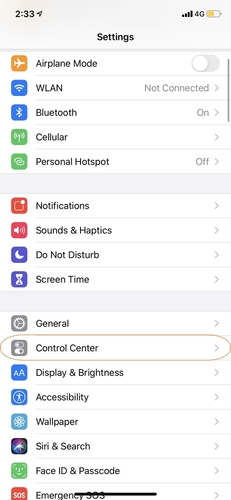
Paso 2. Revisa los controles de personalización
Ahora busca la opción Personalizar Controles y presiónala. En la siguiente pantalla, verás opciones relacionadas con la personalización.
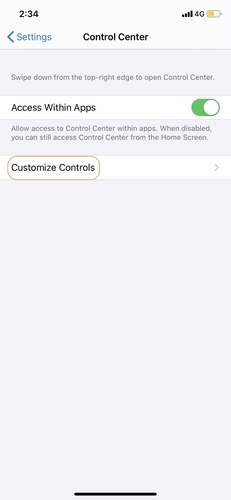
Paso 3. Habilita la función para grabar pantalla
Ahora, debajo de la etiqueta Incluir, verás que la grabadora de pantalla está desactivada. Presiona el botón de activación y se activará la grabadora de pantalla, después verás que la opción de grabadora de pantalla se agregará a la pantalla del celular.
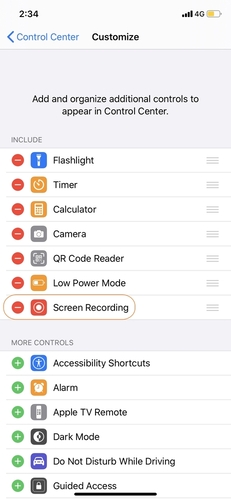
Paso 4. Comienza a grabar videollamadas de WhatsApp
Ve al menú de inicio y deslizate hacia arriba. Allí verás un ícono de color rojo en el centro de control, el cual tienes que presionar. La grabación de pantalla comenzará al instante. Abre WhatsApp y haz una videollamada con cualquier persona. Ahora, la aplicación comenzará a grabar la videollamada de WhatsApp. Si tienes problemas con el audio, entonces necesitarás mantener presionado el botón de grabación de pantalla, luego agregará un menú para activar el Micrófono.
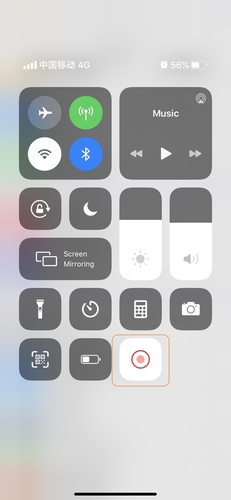
Paso 5. Detén y guarda la grabación de WhatsApp
Para detener la grabación, presiona la barra de color rojo situada en la parte superior de la pantalla, luego la grabadora te ofrecerá una opción para detener la grabación de video. De esta manera puedes grabar una videollamada de WhatsApp usando la grabadora integrada del iPhone.
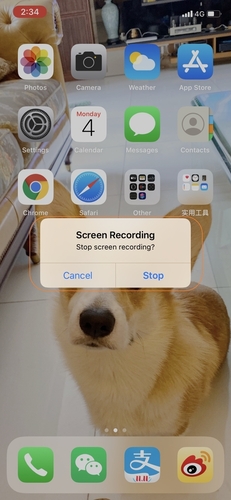
Parte 2. Las 3 mejores grabadoras de videollamadas de WhatsApp para Android
Grabadora de videollamadas para WhatsApp y FB
URL: https://play.google.com/store/apps/details?id=com.recordingwhatsapp.videocallrecorder&hl=en
La grabadora de videollamadas para WhatsApp y FB es una app de grabación de video de WhatsApp para Android que cuenta con la función para grabar videollamadas de WhatsApp y FB. Incluyendo WhatsApp y FB, también puede grabar los datos de otras aplicaciones en celulares Android. Es una aplicación gratuita, así que puedes usarla fácilmente sin gastar nada.
Es ideal para:
- Grabar videollamadas de WhatsApp.
- Grabar las videollamadas de Facebook.
- Acortar o editar videos después de grabarlos usando la app.
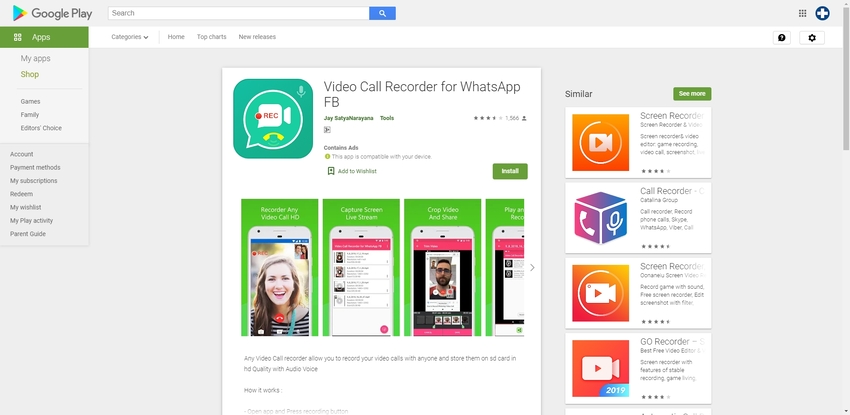
ApowerMirror - Mirror&Control
URL: https://play.google.com/store/apps/details?id=com.apowersoft.mirror
ApowerMirro es otra app de grabación de video de WhatsApp que permite a los usuarios grabar videollamadas de WhatsApp, entre otras cosas, en sus dispositivos móviles. Esta aplicación es una grabadora de pantalla, así que no hay límite de grabaciones. Puedes grabar lo que quieras de la pantalla de tu celular Android. Esta app de grabación de video de WhatsApp te ofrece todo tipo de funciones que necesitas al grabar videollamadas de WhatsApp.
Es ideal para:
- Grabar videollamadas de WhatsApp y otros datos de aplicaciones como juegos móviles, etc.
- Tomar capturas de pantalla mientras grabas los videos.
- Realizar tutoriales, ya que muestra lo que presionas en la pantalla.
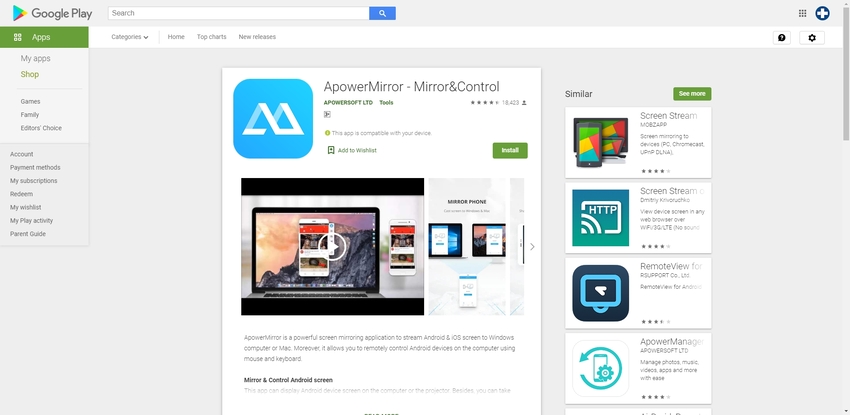
Rec. (Grabadora de Pantalla)
URL: https://play.google.com/store/apps/details?id=com.spectrl.rec
ApowerMirro es otra app de grabación de video de WhatsApp que permite que los usuarios graben las videollamadas de WhatsApp , entre otras cosas, en sus diapositivos móviles. Esta aplicación es una grabadora de pantalla, así que no hay límite de almacenamiento. Puedes grabar lo que quieras de la pantalla móvil de tu Android. Esta app de grabación de video de WhatsApp te ofrece todo tipo de funciones que necesitas al grabar las videollamadas de WhatsApp.
Es ideal para:
- Personas que usan la versión Android 4.4, tienen celulares Android rooteados y necesitan grabar la pantalla.
- Grabar videos extensos.
- Grabar videos con audio.
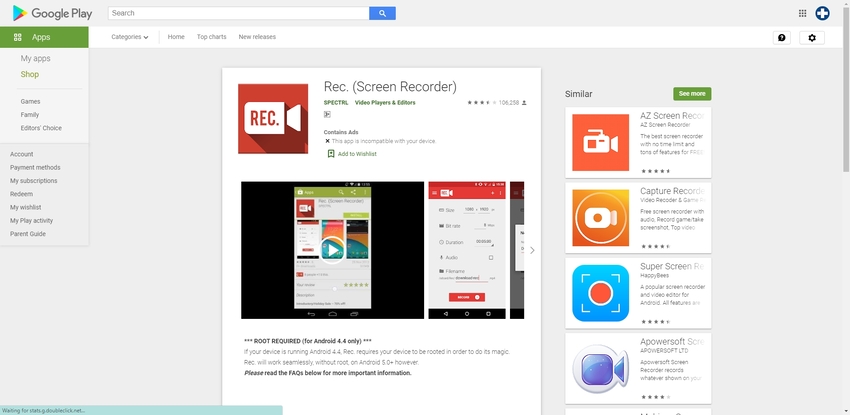
Parte 3. Descarga el video de estado de WhatsApp desde WhatsApp Web
Si estás accediendo a WhatsApp desde tu computadora usando WhatsApp Web, descargar un video o imagen es muy simple. Solo necesitas reproducir el video y descargarlo en tu sistema local.
Pasos para grabar videos de estado de WhatsApp usando WhatsApp Web.
Paso 1: En el buscador de tu sistema, abre WhatsApp Web.
Paso 2: Abre el video de estado que quieras descargar.
Paso 3: Haz clic derecho en el video y escoge la opción para descargarlo en tu sistema.
Resumen
Es tu propia decisión usar la aplicación para grabar videollamadas y puedes escoger cualquier aplicación según los requisitos de esta función. Si todavía tienes dudas y te has preguntado cómo se graban las videollamadas de WhatsApp, entonces las aplicaciones mencionadas son la mejor opción para ti. Estas aplicaciones se probaron y usaron por muchas personas alrededor del mundo, así que puedes escoger cualquiera. Para iPhone, no necesitas instalar ninguna app externa, ya que cuenta con la aplicación de grabación de pantalla integrada.
Si estás buscando un software de escritorio para Windows o Mac, debes conocer más sobre las funciones de Wondershare UniConverter. Es una aplicación multiuso, no solo graba la pantalla, también lo puedes usar para convertir archivos de video, imagen y audio a otro formato. A continuación mostraremos más información.






